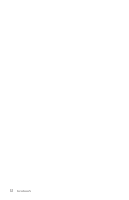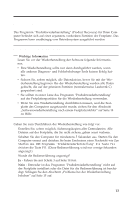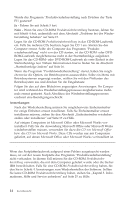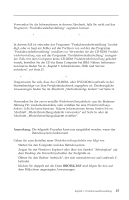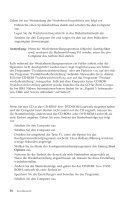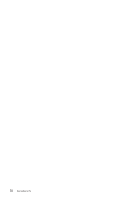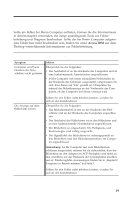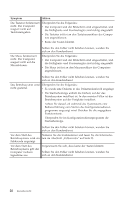Lenovo NetVista A22 Quick reference guide for NetVista 2256, 2257, 6339, 6341, - Page 31
Einheitentreiber wiederherstellen oder installieren, Datenträger, Durchsu, SETUP.EXE
 |
View all Lenovo NetVista A22 manuals
Add to My Manuals
Save this manual to your list of manuals |
Page 31 highlights
Einheitentreiber wiederherstellen oder installieren Damit Sie Einheitentreiber wiederherstellen oder installieren können, muss auf Ihrem Computer ein Betriebssystem installiert sein. Prüfen Sie, ob Sie die Dokumentation und die Datenträger mit der Software für die Einheit besitzen. Einheitentreiber für die von IBM installierten Einheiten befinden sich auf der Festplatte des Computers (normalerweise Laufwerk C) im Ordner ″ibmtools\drivers″. In diesem Ordner finden Sie außerdem die Anweisungen zum Installieren der Einheitentreiber (readme.txt). Weitere Einheitentreiber sind auf den Softwaredatenträgern enthalten, die zu den jeweiligen Einheiten geliefert werden. Sie können die aktuellen Einheitentreiber für die von IBM installierten Einheiten auch aus dem World Wide Web von der folgenden Seite herunterladen: http://www.ibm.com/pc/support/. Gehen Sie zum Wiederherstellen eines Einheitentreibers für eine von IBM installierte Einheit wie folgt vor: 1. Starten Sie den Computer und das Betriebssystem. 2. Verwenden Sie Windows Explorer, um die Verzeichnisstruktur der Fest- platte anzuzeigen. 3. Öffnen Sie den Ordner ″ibmtools″. 4. Öffnen Sie den Ordner ″drivers″. Im Ordner ″drivers″ finden Sie verschie- dene Teilordner für die im Computer installierten Einheiten (z. B. Audio, Video usw.). 5. Öffnen Sie den richtigen Teilordner. 6. Verwenden Sie eine der folgenden Methoden, um den Einheitentreiber wiederherzustellen: a. Suchen Sie im Teilordner für die Einheit nach einer Datei readme.txt oder einer anderen Datei mit der Erweiterung ″.txt″, die Informationen zur erneuten Installation des Einheitentreibers enthält. Diese Datei kann beispielsweise nach dem Betriebssystem benannt sein, z. B: win98.txt. b. Falls der Teilordner eine Datei mit der Erweiterung ″.inf″ enthält, können Sie den Einheitentreiber mit dem Programm ″Hardware″ (in der Windows-Systemsteuerung) erneut installieren. Nicht alle Einheitentreiber können mit diesem Programm erneut installiert werden. Klicken Sie im Programm ″Hardware″ auf Datenträger und dann auf Durchsuchen, wenn Sie aufgefordert werden, den zu installierenden Einheitentreiber anzugeben. Wählen Sie anschließend im Teilordner für die Einheit die Einheitentreiberdatei aus. c. Suchen Sie im Ordner für die Einheit nach der Datei setup.exe. Klicken Sie doppelt auf SETUP.EXE und folgen Sie den auf dem Bildschirm angezeigten Anweisungen. Kapitel 3. Produktwiederherstellung 17